

 |
 |
|
|||||||
| Programi za mobilne telefone Operativni sistemi i programi za mobilne telefone |
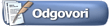 |
|
|
Alatke vezane za temu | Vrste prikaza |
|
|
#1 |
|
Veteran
|
Pošto sam rešio da rootujem svoj Kindle Fire malo sam tražio po netu i našao par lepih tekstova o tome. Preveo sam sve na srpski da bih bio siguran u to šta radim, da rizik svedem na minimum, te evo da taj svoj trud podelim sa vama. Ovi tekstovi koje ću da postavim nisu how-to, korak po korak uputstva već ima tu dosta objašnjenja, te ovaj dokument nije namenjan samo korisnicima Kindle Fire-a, već generalno korisnici Android sistema mogu dosta toga da nauče.
Neke nazive i termine nameno nisam prevodio, iako je prevod moguć, jer smatram da je bolje tako ostaviti ih i naučiti ih takve. Za neke prevod totalno gubi smisao, tako da sam pravio i neke izvedenice engleski+srpski ali nadam se da to nikom neće smetati (tipa ROOTING sa preveo sa ROOTOVANJE i sl.) Sav materijal je sa XDA-Developers foruma, i na vrhu posta pre mog prevoda će stojati originalan link. Poslednja ispravka: NikolaS93 (19.7.2012 u 15:43) |
|
|

|
| Sledeći korisnik se zahvaljuje korisniku NikolaS93 na korisnoj poruci: | ||
talenat (23.7.2012) | ||
|
|
#2 |
|
Veteran
|
Kindle Fire For Beginners (Kindle Fire za početnike) Koja je svrha ovog uputstva? Ovo uputsvo je namenjeno novim korisnicima Kindle Fire-a koji žele više od svog uređaja, ali su bili oboreni s nogu videvši sav taj žargon i lavirint uputstava šta i kako raditi. Pročitao sam dosta tema na xda forumu i primetio jedan čest problem. Dok su korisnički nastrojeni (user-friendly) alati kao Kindle Fire Utility (KFU) uspevali da pomognu bezbroj korisnika da modifikuju svoj uređaj, ipak je postojao i značajan procenat onih koji su se spotakli na tom putu. KFU je sjajna alatka, ali zbog činjenice da korisnika smešta direkno na mesto F1 bolida, bez prethodne lekcije kako se vozi i običan auto, svaka nezgoda prouzrokuje konfuziju i još jedan post na forumu koji pita isto staro pitanje. Nadam se da će ovo uputstvo omogućiti novajlijama opšti pregled, nešto osnovnog znanja, i osnovu da sami pronađu odgovor bez potrebe ponovnog pretumbavanja tema koje su to već nebrojano puta obradile. Ovo nije copy-paste ili how-to uputstvo. Namerno sam izostavio sve komande da čitalac ne bi došao u iskušenje da upadne u iste zamke za koje pokušavam da pomognem da se ne dogode. Ako je ovo vaš prvi susret sa ovim uputsvom, savetujem da ga pročitate od početka do kraja jer se znanje potrebno za shvatanje sledećih strana nalazi na prethodnim stranama. Šta je STOCK? Šta je ROOT? Šta je ROM? Stock je stanje u kome vam stiže KF (Kindle Fire). Termin se koristi da označi originalni operativni sistem koji je učitan u fabrici i osnovno stanje vašeg KF-a. Ako niste radili ništa više nego što je Amazon namenio da radite sa KF-om (surfovanje WEB-om, čitanje e-knjiga, korišćenje aplikacija sa Amazon AppStore-a, itd.), koristite STOCK softver na STOCK uređaju. Prvi korak van ovog stock stanja je ROOT (rutovanje) uređaja. U svom osnovnom (stock) stanju, vi koristite uređaj kao korisnik ali ne i kao administrator. Nemate stvarne administrativne privilegije i uređaj je moguće koristiti samo na način na koji je to Amazon zamislio. Baš kao što Windows ili Mac OS kompjuter može biti podešen da spreči instaliranje softvera ili neku drugu napredniju operaciju sa standardnog naloga, takva situacija je i kod KF-a. Iako je ovo urađeno iz razloga da zaštiti korisnika od izvršavanja „opasnih“ (ranjivih po sistem i sam uređaj) stvari ili da bi uređaju bili dostupni samo Amazonovi sadržaji je samo stvar perspektive. Kako god ako želite da napustite „skučen prostor“ stock softvera, trebaće vam ROOT privilegije. Proces pridobijanja svih administrativnih privilegija se naziva ROOTING (rutovanje). Ako vam se dopada standardni KF interfejs ali želite neka minorna poboljšanja, rutovanje će možda biti suvišno za vase potrebe. Ipak postoje i negativne strane zadobijanja root privilegija. Dok ćete biti u mogućnosti da instalirate Android Market (sada Google Play), Amazon bi mogao da blokira servise kao sto je video striming rootovanom uređaju. Takođe rootovanje zvanično poništava garanciju vašeg KF-a. Avanturisti među korisnicima će možda hteti da zamene celokupan KF interfejs i instaliraju neki drugi ROM (third party rom). Takođe poznato kao flešovanje (flashing), instaliranje ROM-a kompletno zamenjuje postojeći Amazonov stock softver u cilju promene celokupnog operativnog sistema. Ovo omogućava novu vrstu korisničkog doživljaja i stavlja korisnika direktno na vozačko mesto uređaja, kontrolišući sta će i kako koristiti. Novi ROM će takođe pružati dodatne mogućnosti koje su bile nedostupne ili moguće u stock ili rutovanom stock okruženju, ali moraćete da se odreknete svih Amazonovih servisa koji se nalaze na KF. Moram ponovo napomenuti da ovo dovodi do poništavanja garancije! Šta je BOOTLOADER? Šta je RECOVERY? Bootloader je prvi deo softvera koji se učitava u KF kada se on uključuje ili restartuje. U principu bootloader je odgovoran za osnovna podešavanja hardvera uređaja pre nego što preda kontrolu operativnom sistemu. Za stock uređaj, kada se prvi put na displeju pojavi „Kindle Fire“ logo, to je vreme kada bootloader radi svoj posao i kasnije kaže da se operativni sistem KF-a učita. Zbog činjenice da je stock bootloader veoma limitiran što se tiče njegove funkcije, te je razvijen alternativni bootloader, FIREFIREFIRE, da omogući neke dodatne funkcije. Jedna od tih funkcija je lak pristup RECOVERY-ju, što nas dovodi do sledećeg pitanja i odgovora. RECOVERY je mini OS (operativni sistem) koji omogućava korisniku da izvrši instalaciju ROM-a, uradi backup, povrati uređaj na prethodno stanje, briše, i druge zadatke za održavanje uređaja. Za korisnike KF-a postoje dve mogućnosti za recovery, to su Team Win Recovery Project (TWRP) i ClockWorkMod Recovery (CWMR). Oba poseduju interfejs prilagođen ekranu osetljivom na dodir za većinu funkcija, ali je TWRP popularniji. Oba će raditi dobro i biće tačka sa koje ćete flešovati (3rd party) ROM. Ako jedan OS ne funkcioniše ili samo poželite da probate nešto drugo, možete koristiti recovery da uradite backup postojećeg ROM-a i onda tek uraditi fleš novog. Ako se kasnije predomislite, možete lako povratiti raniji ROM. |
|
|

|
|
|
#3 |
|
Veteran
|
Šta je FASTBOOT? Šta je ADB?
Fastboot i ADB (Android Debug Bridge) su alati komandnog tipa za vaš kompjuter koji omogućavaju interakciju sa uređajem. Oba su dostupna za Windows, Mac OS X i Linux. 8 GB interne memorije koju poseduje KF je podeljena na već određene celine nazvane particije. Bootloader, recovery i OS imaju svoje posebne particije. Primarna funkcija FASTBOOT-a je da flešuje ili briše ove particije na uređaju. Na primer, fastboot se može koristiti za instalaciju firefirefire-a ili TWRP-a na njihovu posebnu particiju. Zbog toga što svaki od ovih programa ima svoju posebnu particiju, fastboot može da flešuje ili izbriše neku od njih neremeteći drugu. Jedna stvar koju treba imati na umu je ta da se termin FASTBOOT odnosi uglavnom na program komandnog tipa, ali se takođe može koristiti i za označavanje stanja (mod-a) KF-a u kome je KF kada prihvata komande sa računara. Veoma je bitno to da KF mora biti u fastboot modu da bi kompjuter mogao da mu šalje komande. ADB, je s druge strane, program koji se pre svega nosi sa fajlovima i njihovim interakcijama kao kopiranje fajla sa i na uređaj. Ipak, najjača funkcija ADB-a je njegova mogućnost da startuje linux shell i izvši neke moćne komande direktno na uređaj. Tipovi shell komandi i njihova upotreba nisu cilj ovog dokumenta ali većina korisnika ih neće ni upotrebiti. Najčešće ADB je umešan u proces rootovanja ili pripreme uređaja za drugi (3rd party) ROM, zatim je uglavnom nekorišćen kad se proces završi. Fastboot i ADB komande zahtevaju da KF bude u posebnom stanju da bi mogao da reaguje na komande sa računara. Fastboot zahteva da KF bude u fastboot modu i nije moguće da komunicira sa njim ako to nije ispunjeno. Slično, KF mora biti u recovery ili booted modu OS-a (sa USB debugging enabled) da bi mogao da radi program ADB. Nije moguće prebacivati se tamo-amo između ova dva programa bez restartovanja uređaja. Šta je BOOTMOD? Šta je BOOTLOOP? Kako se KF uključuje ili restaruje, bootloader počinje da radi svoj posao i proverava u kom je uređaj u bootmod-u. Bootmod govori bootloaderu kako bi on trebalo da nastavi proces podizanja sistema. Većina korisnika će biti zabrinuta zbog ova tri bootmoda: NORMAL (4000), FAST BOOT (4002), RECOVERY (5001). U najvećem broju slučajeva KF će biti u normalnom bootmodu, govoreći bootloaderu da nastavi podizanje OS-a. Ipak, postoje uslovi kada uređaj treba biti startovan direktno iz fastboot ili recovery moda. Ovo je moguće menjajući bootmode podešavanja i restartovanjem uređaja. Bootmode je STALNO podešavanje, što znači da će KF zapamtiti novo stanje sve dok se ono ponovo ne promeni. Bez obzira na broj restarta ili fleševanja ROM-a ovo podešavanje bootmoda se neće samo od sebe promeniti. Ovo je veoma važna činjenica za zapamtiti jer je to uzrok ogromnom broju zahteva za pomoć. Bootloop je stanje kada je bootmod postavljen na fastboot ili recovery te se ovi modovi pokreću pri svakom restartovanju uređaja. Postovi na forumu koji problem opisuju sa „zaglavio sam se na žutom trouglu“ ili „ uvek nastavlja recovery“ su u većini slučajeva izazvana zbog podešavanja bootmoda. Tehnički gledano, uređaj ne radi ništa loše jer mu je rečeno u bootmod podešavanjima da se pokreće u tim modovima, ali ako korisnik ne zna za bootmod ili kako da ga vrati na prethodno stanje, učiniće mu se da je uređaj pokvaren. Bootmode samo treba da se ponovo postavi na NORMAL koristeći fastboot ili ADB ( ili KFU, koji koristi isto ove programme iza kulisa da odradi isti posao), i uređaj će posle restarta pokrenuti OS. Šta je BRICK? (hard-brick / soft-brick / unbrick) U striktnom smislu, brick je nepovratno pokvaren uređaj koji je koristan kao i zidarska cigla ( brick (eng.) = cigla ). Ipak u slengu se termin može koristiti i za bilo koj uređak koji ne funkcioniše, pa su tako uvedeni termini HARD-BRICK i SOFT-BRICK da objasne stepen kvara i težinu popravke. UNBRICK znači popraviti uređaj da on ponovo proradi. Veoma je teško potpuno brickovati uređaj ukoliko nije došlo do fizičkog oštećenja ili kvara neke komponente. U svim situacijama softeverskog brickovanja, kvar se može otkloniti unbrickovanjem. U 99% slučajeva, problem možete sami rešiti uz pomoć USB kabla i kompjutera. Samo u preostalih 1% slučajeva, kvar uključuje pokvaren bootloader što zahteva preuzimanje dodatnih mera. Ukoliko vam KF nije ispao u kadi ili sa terase sve će biti ok. Udahnite duboko, ne paničite i nastavite sa čitanjem. |
|
|

|
|
|
#4 |
|
Veteran
|
Kako da UNBRICKUJEM svoj KF?
Prvo ćemo se pozabaviti bootloop brick-om. Ovo ne bi ni trebalo smatrati brickovanjem jer po definiciji KF ustvari radi baš kao što treba. Kao što je već napomenuto ranije, uz pomoć ADB-a ili fastboot-a podešavajući bootmode ćete vratiti sve na svoje mesto. Ovo je u slučaju da ništa drugo nije rađeno uređaju nakon promene bootmoda što bi onemogućilo pristup ADB-u ili fastboot-u uređaju. U suprotnom uređaj je brickovan. Većina brickovanja uključuje nefunkcionisanje OS-a. Ona su tipično izazvana pri lošem flešovanju ili slučajnim preimenovanjem (rename) ili brisanjem (remove) klučnih komponenti OS-a. Većinu ovih problema imaju korisnici sa rootovanim stock KF softverom, zbog toga što ovi uređaji imaju najmanje verovatno instaliran recovery. Najčešća reč korišćena prilikom unbrickovanja je fastboot. Ako se fastboot komande mogu izdati vašem KF-u, 80% problema je rešeno, teži deo je gotov. Sve što je tada potrebno uraditi je felšovati novi bootloader i recovery, restartovati uređaj u recovery, fešovati novi ROM, i problem je rešen. Sve ostalo uključuje pitanje kako dovesti KF u fastboot mod na prvom mestu. Zbog toga što bootloader omogućuje fastboot, on igra ključnu ulogu u procesu unbrickovanja i diktira šta je potrebno odraditi. Sada ćemo da vidimo par situacija. Sa instaliranim FIREFIREFIRE (FFF) bootloaderom na vašem KF-u, dok se uređaj bude „palio“ pojaviće se žuti trugao (u verzijama FFF-a 0.9-1.2), KF logo (v1.3) ili beli/plavi KF logo (v1.4 i noviji). Ako imate instaliran FFF koji radi, već imate lak pristup fastboot modu jer FFF privremeno omogućuje fastbootmod u kratkom vemenskom periodu dok se uređaj pali. Slanjem fastboot komande tokom tog perioda, omogućiće fastboot mod posle restarta. Samo zbog privremene mogućnosti fastboot moda FFF je vredan nalaženja na vašem KF-u. Čak iako nikada ne instalirate recovery i ako KF koristite kao stock uređaj, lak pristup fastbootu će vas poštedeti velikih glavobolja ako OS ikada počne da greši (ili baguje). Sa stock bootloaderom, tokom uključivanja uređaja pojaviće se standardni KF logo. Za razliku od FFF-a ovaj bootloader nema privremeni fastboot mod, pa bootmod na ovakvom uređaju mora biti manualno postavljen na fastboot mod (4002). Da bi promenili bootmode na stock uređaju, ADB shell komande moraju biti izvršene na sistem. Zbog toga što unbricking obično podrazumeva pokušaj da se zameni pokvareni OS, šanse da se uspe na ovaj način nisu bas najbolje. Ovo je razlog zašto je FFF i njegov privremeni fastboot mod kao kec iz rukava za unbrickovanje. Druga solucija je FABRIČKI KABL... Sa stock bootloaderom i pokvarenim OS-om nemoguće je promeniti bootmode, te je neophodan fabrički kabl. Fabrički kabl je specijalan USB kabl koji može da primora uređaj da se pokrene u fastboot modu. Ako bootloader radi kako treba fabrički kabl može dovesti uređaj u fastboot mod bez ikakve dodatne pomoći. Svako može uz pomoć lemelice da modifikuje klasičan USB kabl sa micro konektorom u fabrički kabl. Već napravljeni kablovi su takođe dostupni za kupovinu na različitim mestima ili od pojedinih članova xda-foruma za razumnu cenu. Dok je KF ugašen, ubaciti fabrički kabl u uređaj pa onda i u kompjuter. KF će se zatim sam podići u fastboot modu. Fabrički kabl radi bilo sa stock, bilo sa FFF bootloaderom i poželjno je imati jedan za svaki slučaj. Sa fabričkim kablom, unbrickovanje se svodi na povezivanje KF i računara, i flešovanje novih stvari, u svim situacijama sem sledeće... Najgori mogući scenario je za baš maler vlasnike KF-a koji su dobili uređaj sa pokvarenim bootloaderom. Sa lošim bootloaderom, uređaj ne može da omogući fastboot mod i ništa ne može biti učitano na uređaj. Petljanje sa bootloader particijom može ugroziti vaš uređaj, ali čak i ovaj problem se može rešiti sa malo operisanja. FIREKIT nudi set softvera i skripti koj omogućavaju da bootloader bude učitan preko usb-a. Ipak, kućište KF-a mora biti otvoreno da bi se uspostavilo kolo koje omogućava USB boot opciju. Na sreću, ova situacija se retko javlja i pažljivo flešovanje bootloader particije će umanjiti mogućnost da dođe do problema. |
|
|

|
|
|
#5 |
|
Veteran
|
Drajveri, šta su drajveri?
Drajveri su specijalizovan softver neophodan da OS ostvari razmenu i interakciju sa hardverom. Jednostavno, ali ipak svako umetnuto parče hardvera treba odgovarajuće drajvere da bi moglo da komunicira sa kompjuterom. Česte periferije kao tastatura, miš, i ostale imaju svoje drajvere ugrađene u OS, pa korisnik i ne mora da se brine oko njih. Ipak, ostali uređaji trebaju sopstvene drajvere koje korisnik treba da instalira. Ako OS ne može da nađe ili učita odgovarajuće drajvere za uređaj, programi koji se oslanjaju na drajvere tog uređaja neće raditi kako treba. Drajveri za ADB moraju da se instaliraju i da funkcionišu da bi ADB mogao da šalje komande KF-u. Za korisnike koji će uraditi bilo šta sem korišćenja stock KF-a, instaliranje ADB drajvera će biti prvi korak u modifikaciji uređaja ili rešavanju problema. Valjana instalacija je od krucijalne važnosti i mora se izvršiti uspešno pre bilo kog drugog koraka. Ni fastboot ni ADB neće slati komande do KF-a ukoliko nema ovih drajvera. Korišćenje Kindle Fire UTility-ja nije izuzetak jer se i on zasniva na fastboot-u i ADB-u. Učinite sebi uslugu u budite sigurni da su ADB drajveri instalirani pravilno i testirajte ih dok KF funkcioniše. Popravljanje drajvera dok KF nefunkcioniše samo komplikuje stvar i otežava posao. Kako instalirati ADB drajvere? ADB drajveri se mogu naći u Google-ovom Android Software Develpment Kitu-u (SDK), softveru koji android programeri koriste za izradu svojih aplikacija. Ako vas interesuje razvoj android aplikacija možda ćete poželeti da krenete tim putem, ali moraćete da izmenite neke konfiguracione fajlove sa specifičnim informacijama za KF. Kako god SDK metod je verovatno prekomlikovan za večinu korisnika. Za sada je najlaši i najbolji metod za instalaciju ADB drajvera na Windows računaru upotreba installer-a koji se nalazi u Kindle Fire Utility-ju. Nađite najnoviju verziju i downloadujte je na vaš računar . Ekstraktujte .zip arhivu i folder preimenujte iz „Kindle Fire Utility“ u „kfu“ i prebacite taj folder na C particiju (lokacija foldera da bude C:\kfu). Otvorite taj folder i videćete fajl sa imenom „install_drivers.bat“ među sadržajem foldera. Diskonektujte KF sa računara i onda pokrenite ovaj fajl (install_drivers). Instalacija će automatski proveriti tip OS-a (32/64bita) a potom i instalirati odgovarajuće drajvere i konfiguracione fajlove. Ne brinite se ako Windows ne prepoznaje izdavača (publisher) drajvera. Ako zbog ovoga Windows odbije instalaciju, neophodno je isključiti zaštitu koja se toga tiče i izvršiti instalaciju. |
|
|

|
|
|
#6 |
|
Veteran
|
Kako mogu proveriti da li se drajveri valjano učitavaju?
Windows device manager je ključ za utvrđivanje statusa svih kompjuterovih uređaja i drajvera. Desni klik na Computer, pa Manage iz menija. Otvoriće se Computer management. Iz levog panela izabrati Device manager iz System Tools i veliko platno će u sredini prikazivati listu tipova uređaja (device type). Kliknite na trougao (ili na znak plus) pored tipa uređaja i lista će se proširiti i pokazati sve uređaje tog tipa. Sada konektujte vaš KF i pratite listu uređaja. Windows će ispustiti zvuk i lista će se osvežiti sa:  Pre ulaska u suštinu gornje tabele, mali detalj mora biti obrađen. Da bi ADB interagovao sa KF, prvo je neophodno podešavanje „USB debugging“ uključiti (enabled). Bez ove stavke, Windows neće ni pokušavati da učita odgovarajući drajver. Stock KF softver ima ovu opciju uključenu sve vreme, ali ostali ROM-ovi se moraju ručno uključiti ( Settings-Applications-Development-USB Debugging-Enabled). Vratimo se na gornju tabelu, i zapazimo sledeće: *Gornji red: uređaj je u fastboot modu *Donji red:uređaj je u recovery ili normal modu *Leva kolona:ADB drajver NIJE učitan *Desna kolona:ADB drajver je učitan -Kada ADB drajver nije učitan, slovo „K“ u Kindle je veliko u recovery ili normal modu, ali je malo u fastboot modu. -Kada je ADB drajver učitan, reč „Composite“ se pojavljuje za recovery i normal mod, ali ne i u fastboot modu. Testirajte drajvere i u normal/recovery i u fastboot modu da bi ste se uverili da rade pravilno. Šta da radim ako se drajveri ne učitavaju? Windows zna biti problematičan kada su drajveri u pitanju. Pre nego što pomislite da drajveri ne funkcionišu, probajte sledeće: -restart računara, diskonektovanje i ponovno povezivanje uređaja, restart uređaja (u oba moda) Fastboot se posebno ne detektuje iz prvog puta, te treba restartovati KF. Ako Windows prepoznaje KF kao neki drugi uređaj ili javlja grešku „Code 10 error“, moraćete direktno da kažete Windowsu koji drajver vi očekujete da vidite za taj uređaj. Sledeći koraci važe za Windows 7, ali bi trebalo da su slični i na drugim verzijama Windowsa. Ovaj postup ćete možda morati da ponovite dva puta, jednom za normal a drugi put za fastboot mod. Navedeni koraci važe za normal mod, dok su u zagradi koraci za fastboot mod. *Konktujte KF u normal(fastboot) mod na kompjuter *U Device Manageru, desni klik na uređaj pa Uninstall *Čekirajte „Delete the driver software for this device“, pa OK *Diskonektujte KF, ponovo konektujte uređaj i pokrenite uređaj u normal(fastboot) modu *Device Manager bi trebalo da pokaže „Other devices-Kindle“(„Other devices-kindle“) *Desni klik na „Kindle“ („kindle“) i pretisnuti „Update Driver Software“ *Selektujte „Browse my computer for driver software“ *NE klikćite na next, nego izaberite „Let me pick from a list of device drivers om my computer“ *Izaberite „Android phone“ i onda NEXT *Pretisnite „Have disk..“ dugme *Kliknite na „Browse..“ i za putanju izaberite „C:\kfu\drivers\kindle“ direktorijum i onda OPEN *Pretisnite „OK“ dugme *Ančekirajte „Show compatible hardware“ čekboks *Selektujte „Android Composite ADB interface“(„Android ADB Interface“) i zatim NEXT *Selektujte „Install this driver software anyway“ *Pretisnite „Close“ dugme Sada bi trebalo da se uređaj pojavi u listi. Poslednja ispravka: NikolaS93 (19.7.2012 u 12:34) |
|
|

|
|
|
#7 |
|
Veteran
|
Sada mogu da koristim KFU za sve živo, zar ne?
KFU je sjajan alat, prvenstveno za instalaciju i podešavanje, ali nije tako dobar kada dođe do problema. Pošto olakšava posao, to dovodi do toga da prekriva puno detalja od korisnika, a ti detalji vam mogu pomoći u razumevanju šta se dešava sa uređajem. Ukoliko dođete u nezgodu sa KF, mnogo je bolje zasući rukave i prihvatiti se ADB-a i fastboot-a. Šta god da ste koristili za instalaciju drajvera, SDK ili KFU, dobili ste fastboot i ADB programe kao deo tog paketa. A trebalo bi i naučiti kako ih koristiti. Korisnicima se čini kao prepreka ideja da koriste program komandnog tipa, ali sve što stvarno treba da znate je par windows „cmd“ komanda za kretanje kroz direktorijume. Zatim, treba naučiti nešto fastboot i adb komandi da biste postali Kindle Fire ekspert. Priznaćete, to i ne zvuči tako loše, zar ne?  Ok, koje su to kamande? Pa da počnemo, kliknite na start dugme. Zatim u „Run“ (ili „Search“) ukucajte „CMD“ da bi ste otvorili prozor za komande. Otvoriće se:  Poslednja linija se naziva prompt i ona je praćena treptećim kursorom. Prompt vam govori gde se nalazite u strukturi direktorijuma. Kada se „CMD“ program startuje, taj folder je lokacija vašeg Windows direktorijuma. U primeru gore, moje ime je „kinfauns“, i moj folder je istog imena u direktorijumu „Users“ lociranog na C: particiji. „C:\Users\kinfauns“ deo prompta je putanja foldera i ona jedinstveno opisuje lokaciju mog foldera. Trepteći kursor pokazuje spremnost programa da prihvati novu komandu. Svakog puta kada izvršite komandu, novi prompt/kursor će se pojaviti pri dnu, govoreći vam da je spreman za još jednu komandu. Sada ukucajte „DIR“ (nebitno da li su mala ili velika slova) i pretisnite taster Enter, i videćete imena svih foldera u vašem folderu. „dir“ komanda ispisuje sadržaj direktorijuma koji pokazuje prompt. „dir“ komanda direktno pokazuje sadržaj trenutnog foldera, ali vi možete dodati argument koji će govoriti koji folder da se izlista. Na primer, „dir C: \Users“ će izlistati sve foldere u folderu Users. Stavljanje argumenta posle komande biće bitna za sledeću komandu. „CD“ komanda se koristi za promenu trenutnog foldera. Mi treba da dođemo do KFU foldera, te ćemu kao argument koristiti „C:\kfu“ pored „cd“ komande. Kucajte „cd C:\kfu“ i pretisnite enter da bi promenili folder. Sada želimo da dođemo do „C:\kfu\tools“ ali ne morate kucati celu putanju kao argument. Pošto je „C:\kfu“ trenutni folder, komanda „cd tools“ je ekvivalentna sa „cd „C:\kfu\tools“. Još jedna ključna komanda za navigaciju kroz direktorijume je „ .. “. Komanda „ .. “ vodi nas u folder u kome se nalazi folder u kome smo trenutno, pa će nas komanda „cd ..“ odvesti u „C:\kfu“ i još jedno „cd ..“ u „C:\“. Ok sad kada znate kako se kratati kroz foldere možemo dalje, ali pre toga još par trikova: • Shift+desni klik u folderu pa kliknite na „open command window here“ će otvoriti CMD gde će komandna linija već biti u tom folderu. • Fajlovi i folderi koji sadrže razmak u svojim imenima moraju (kao i njihove lokacije) da se navedu pod duple navodnike. • Prevlačenje fajla ili foldera u command prompt će dovesti do toga da cela njihova putanja bude iskopirana u command prompt. • Tab dugme se može koristiti za dovršavanje započete reči, na primer otkucate „cd C:\kfu\to“ pa Tab imaće efekat kao kucanje „C:\kfu\tools“. • Za više informacija o cmd komandama posetite bleepingcomputer.com koji ima lep uvodni tutorijal i ss64.com koji ima celokupnu listu komandi |
|
|

|
|
|
#8 | ||||||||||
|
Veteran
|
Šta je sa tim fastboot komandama?
Samo malo podsećanje, fastboot je program komandnog tipa koji služi za brisanje i flešovanje particija Android uređaja. Da biste koristili fastboot komande, KF mora biti u fastboot modu na jednom od sledeća tri načina: -postavljanjem fastboot moda na 4002 i restartovanjem -konekcijom preko fabričkog kabla i restartovanjem -korišćenjem fastboot komande za vreme FFF privremenog fastboot-a Fastboot mod možete potvrditi u Windows Device Manageru kao „Android Phone-Android ADB Interface“ kada se drajveri valjano učitaju. Možete proveriti tako što ćete koristiti komandu: Citat:
Ili možete koristiti komandu: Citat:
Kada koristite stock bootloader, fastboot komanda mora uvek da sadrži karakterističan izdavački ID koji koristi KF. Na primer, gornje komande moraju biti malo izmenjene: Citat:
FFF bootloader ne treba „-i 0x1949“ deo. Sada još par korisnih fastboot komandi: Citat:
Zatim: Citat:
Jednu od navedenih komandi ćete koristiti za brisanje particija: Citat:
Radije nego korišćenje gorenavedenih komandi za brisanje, koriste se komande za flešovanje. Komanda je fastboot flash i ona vrši „napisivanje“ (overwrite) particija: Citat:
U slučaju da niste sigurni šta „\path\to“ deo komande označava, on se odnosi na direktorijumsku lokaciju fajla kojeg flešujete. Hajde recimo da hoćemo da flešujemo nov recovery image i da imamo recovey.img fajl u C:\kfu\software folderu. Zamenićete „\path\to“ deo sa „C:\kfu\software“ u komandi koja će izgledati ovako: Citat:
KF može biti „podignut“ (bootovan) direktno iz boot image-a sa vašeg računara bez prethodnog flešovanja uređaja: Citat:
Ono neće uticati na vaš CWMR i posle sledećeg restarta bootovaće se CWMR. Napomena: Ovo neće raditi sa TWRP 2.0.0 jer se isporučuje u vidu boot slike koa se automatski flešuje na postojeću recovery sliku. TWRP 2.1.0 i naviše će se ponašati kao što je prethodno opisano. Za još fastboot komandi, bacite pogled na: Citat:
|
||||||||||
|
|

|
|
|
#9 | |||||||||
|
Veteran
|
Šta je sa ADB komandama?
Kao što je ranije pomenuto, ADB komande se mogu slati do KF-a kada je on podignut u OS ili u recovery. Prvo proverite Windows Device Manager da se uverite da piše „Android Phone-Android Composite-ADB Interface“ u listi a onda proverite da li adb radi kako valja sledećom komandom: Citat:
Kao i fastboot u prethodnom odeljku, ADB se može koristiti za promenu bootmoda na rootovanom uređaju: Citat:
Citat:
Citat:
folder na računaru je C:\mp3 Citat:
Druga komanda kopira isti fajl na novi fajl sa drugim imenom na KF. Treća komanda kopira sadržaj celokupnog mp3 foldera u music folder. Primetite da Windows koristi \ (backslash) kao separator, dok KF koristi Unix/Linux običaje sa / (forward slash). Obrnuto „adb pull“ kopira sa KF na kompjuter: Citat:
Još jedna korisna komanda koja se koristi za ubacivanje aplikacija na KF je: Citat:
Citat:
Većini korisnika će stvar odraditi komande ovde opisane, ali adb ima puno više korisnih komandi. Budite sigurni da bacite pogled na ugrađen help za druge adb komande: Citat:
|
|||||||||
|
|

|
|
|
#10 | |||||
|
Veteran
|
Kako rootovati, instalirati novi ROM...(A KFFB Supplement)
Ovaj tekst kao preuslov izima činjenicu da je korisnik već upoznat sa Kindle Fire For Beginnners (prvi deo ove teme), pa je njegovo čitanje obavezno! Prvi deo ovog teksta sadrži proces rootovanja i instalacije ROM-a na stock uređaju. Ova dva postupka imaju iste početne korake, te ima smisla da ih pređemo u isto vreme. Pripreme: Ponovo molim da pre nego što nastavite sa čitanjem pročitate prvo teorijski deo o ovim postupcima. Stvari koje smo već uradili u prvom delu ovog dokumenta, koristiće se i ovde (npr. postojanje kfu foldera u C:\kfu). Pobrinite se da je baterija uređaja puna! Ispražnjena baterija je nešto što ne želite da doživite, posebno usred procesa. Kreirajte novi folder na vašem računaru na lokaciju “C:\kfu\software”. Softver koji downloadujete za instalaciju, smeštaćete tamo. Downloadujte i instalirajte WINMD5Free na vašem računaru. Programeri većine softvera koji ćemo koristiti imaju omogućenu MD5 proveru. Ova provera se koristi za potvrđivanje celosti fajla kojeg ste skinuli, tako da možete biti sigurni da niste dobili loš download ili pokvaren fajl. Kažite WINMD5Free-ju koji fajl želite da proverite i uporedite izračunate rezultate sa rezultatom koji su objavili izdavači tog fajla koji se proverava. Ako se poklapaju, možete biti sigurni u ispravnost fajla kojeg treba instalirati. Za sav softver korišćen u ovom tekstu : 1. ekstraktujte skinut fajl (ako je u zip formatu) 2. proverite ispravnost sa MD5 3. premestite ih u C:\kfu\software folder Prebacivanje u fastboot mod Prvi korak u modifikaciji vašeg KF-a je prebacivanje u fastboot mod. Najlakši i najsigurniji način da to uradite na stock uređaju je preko fabričkog usb kabla. Ovo je siguran način jer ne zahteva da se promeni bootmod na samom uređaju. Ako se nešto neočekivano desi, moćićete da izvučete kabl iz KF-a i posle restarta uređaj će se normalno podići sa stock softvera. A ako se odlučite da menjate bootmod bez fabričkog kabla moraćete malo da se kockate da ćete biti u mogućnosti da izdate fastboot komande uređaju i vratiti ga na normal mod. Ako ne možete da vratite bootmod zbog nekog razloga (npr. drajveri za fastboot mod su otkazali u prepoznavanju uređaja), uređaj će biti zaglavljen u fastboot modu sve dok ne pronađete način da to uradite. U skoro svim slučajevima, ako ste u mogućnosti da izdajete ADB komande za prelazak u fastboot mod, trebalo bi da ste u mogućnosti da uređaj vratite u normal mod. Ovo je samo upozorenje da sve radite sa velikom pažnjom... Uverite se da ste sve uradili kako je trebalo pri instalaciji ADB drajvera ! Ako imate fabrički kabl možete ugasiti KF, ubaciti kabl u njega pa zatim i u kompjuter. KF će se upaliti i prebaciće se odmah u fastboot mod. Zatim možete preskočiti ceo ovaj pasus i otići direktno na flashing recovery-ja i bootloader-a. U suprotnom... Neophodan softver: Citat:
2. Iskopirajte pokey9000’s fbmode program na korisniku dostupnu lokaciju na KF. Citat:
Citat:
Citat:
Citat:
|
|||||
|
|

|
|
|
#11 | ||||||||||||
|
Veteran
|
Instalacija recovery-ja i custom bootloader-a
Neophodan softver: FIREFIREFIRE bootloader TeamWin Recovery Project (TWRP) recovery Napomena: Ne ekstraktujte sadržaj FIREFIREFIRE bootloader zip fajla. Već će on biti flešovan takav kakav jeste preko TWRP-a. 1. Instalirajte TWRP recovery Citat:
Citat:
Inače... Citat:
Citat:
6. Opciono: Uradite android back up stock softvera. Iz glavnog menija TWRP-a pretisnite „back up“ dugme i onda „prevučite“ (swipe to back up) da uradite sliku stock sistema. Ako se predomislite kasnije o rootovanju ili vam se ne dopada novi ROM, samo „Restore“ back up i imaćete stock podešavanja. ROOTovanje stock softvera Korisnici koji su zainteresovani za flešovanje sopstvenog ROM-a mogu izabrati da preskoče ovaj korak. Rootovanje stock softvera nije obavezno da bi flešovali sopstveni ROM, jer će drugi (custom) ROM upotpunosti presnimiti postojeći softver. Ipak, ako niste odlučili pitanje, šta izabrati rooted stock ili custom rom okruženje, rootujte stock softver prvo a potom isprobajte kad želite nov ROM. Mogućnost da flešujete nov ROM će biti tu i kasnije. Sledeća metoda za rootovanje KF stock softvera je isprobana na 6.3.X i 6.2.X sistemima. Preskočite korak #5 kada rootujete 6.2.X sisteme jer proveravač root-a (root checker) ne postoji u ovim verzijama. Neophodan softver: Superuser by ChainsDD Napomena: Donwloadujte najnoviji zip fajl za Gingerbread/IceCreamSandwitch (fajl bi trebalo da se završava sa „efghi-signed.zip“). Dva odvojena fajla će biti potrebna iz zip fajla: „su binary“ iz system\bin foldera i Superuser.apk iz system\app foldera. Ovaj odeljak podrazumeva da je uređaj podignut u TWRP recovery modu. 1.Prebacite systemsku particiju u read/write mod Citat:
Citat:
 ) )Citat:
Citat:
Citat:
Citat:
Citat:
Citat:
|
||||||||||||
|
|

|
|
|
#12 | |
|
Veteran
|
Instaliranje custom ROM-a
Već bi trebalo i bez da vam ja kažem a da znate da korisnici koji žele rootovan stock softver na svom uređaju treba da prekoče ovaj pasus. Flešovanje custom ROM-a će presnimiti stock softver i neće ostaviti nikakav trag od originalnog KF softvera. Neohodan softver: ROM koji želite da instalirate. Proverite koji postoje za KF na forumu. Napomena: Ne raspakujte RAR arhivu! Recovery program treba zip arhivu da bi instalirao ROM. Ovaj pasus podrazumeva da ste uređaj bootovali u TWRP recovery mod-u. 1.Oprezno pročitajte temu na forumu o ROM-u kojeg nameravate da instalirate. Pročitajte sva uputstva i upozorenja koja je izdavač napomenuo. 2.Iskopirajte custom ROM fajl u sdcard folder na KF-u. Citat:
3.Iz glavnog menija TWRP-a, „Wipe-Factory Reset“ da biste izbrisali fajlove u data i cashe particijama koji bi mogli da se mešaju u operacije novog sistemskog softvera. „Factory Reset“ će obrisati sve instalirane aplikacije, podešavanja softvera, meže itd. Ali neće dirati /sdcard folder koji sadrži muziku, e-knjige i fajlove tog tipa. 4.Iz glavnog menija TWRP-a, „Install“ da bi ste flešovali ROM na vaš KF. Pronađite /sdcard direktorijum levo i izaberite fajl iz desne liste. Onda jednostavno „Swipe to Confirm flash“ da potvrdite instalaciju. 5.Iz glavnog menija TWRP-a, „Reboot-System“ da pokrenete novi flešovani ROM. Čestitam! Zamenili ste celokupan KF softver novim ROM-om. Čišćenje: Zip fajlovi sa /sdcard-a su potrebni samo tokom instalacije, te ih je posle nje moguće izbrisati da bi dobili dodatan slobodan prostor na vašem uređaju. |
|
|
|

|
|
|
#13 |
|
Veteran
|
To bi bilo to
 . Treba još da postavim tekst kako unrootovati uređaj, ali ne verujem da će nekom to sada zatrebati pa ću to nešto kasnije da postavim. Ja lično još nisam odradio root, uradiću to danas ako stignem ili sutra pa javljam kako je prošlo. Ako neko ima neka pitanja potrudiću se da odgovorim ako znam, a ako ne odgovor se sigurno nalazi na XDA forumu. . Treba još da postavim tekst kako unrootovati uređaj, ali ne verujem da će nekom to sada zatrebati pa ću to nešto kasnije da postavim. Ja lično još nisam odradio root, uradiću to danas ako stignem ili sutra pa javljam kako je prošlo. Ako neko ima neka pitanja potrudiću se da odgovorim ako znam, a ako ne odgovor se sigurno nalazi na XDA forumu.Takođe bih savetovao da pre nego što nešto uradite, bacite pogled na postove u temi koja o tome govori na XDA forumu. Ako dođe do nekih problema koje ne možete sami da rešite (mada bi odgovor na njih trebalo da je u prethodnim postovima), postoji posebna tema posvećena unbrickovanju: http://forum.xda-developers.com/show....php?t=1356257. Za druge uređaje bacite pogled na njihov deo podforuma http://forum.xda-developers.com/. |
|
|

|
|
|
#14 |
|
Veteran
|
Rootovao sam danas svoj Kindle Fire korak po korak bez KFU, bez ikakvih problema
 . Najveći problem mi je bio da pokrenem ADB . Najveći problem mi je bio da pokrenem ADB   . Iako postoji ikonica u KFU foleru koji downloadujete nećete moći da pokrenete odatle ni ADB ni Fastboot već iz Command Prompta. ROM instaliram neki drugi dan... . Iako postoji ikonica u KFU foleru koji downloadujete nećete moći da pokrenete odatle ni ADB ni Fastboot već iz Command Prompta. ROM instaliram neki drugi dan... 
|
|
|

|
|
|
#15 |
|
Starosedelac
Član od: 16.2.2010.
Lokacija: Sremeska Kamenica
Poruke: 2.128
Zahvalnice: 103
Zahvaljeno 354 puta na 278 poruka
|
lepo si se potrudio za prevod
 ali da budem iskren nisam bas puno procitao jer me mrzelo  jos da dodam,da relano nema potrebe za vecinom ovih stvari,i ukoliko neko krene da cita ovaj tekst i pomisli,u,pa ja ovo necu znati,samo treba da uzme i pogleda polako.za dobar broj telefona root moze da se uradi kao one click postupak,a ukoliko se pazljivo prate koraci nista ne moze poci po zlu. za slabije telefone,posebno one koji kubure sa praznim prostorom,roor je obavezan,a uz custom room telefon i poleti |
|
|

|
|
|
#16 |
|
Veteran
|
Mozda si u pravu ali ja ne volim ta 1click resenja. Gde nemam pojma sta radi i sta ako skinem neki "hackovan"
 , koji ce jednom komandom za brisanje bootloadera da me brickuje da moram da otvaram uredjaj. , koji ce jednom komandom za brisanje bootloadera da me brickuje da moram da otvaram uredjaj.A ipak mislim da gresis kad kazes da nista ne moze da krene po zlu, jer pogledaj samo koliko poziva za pomoc ima na forumima (xda npr.). Mada to nije kretanje po zlu, vec ne znanje koje se javlja bas zbog 1click resenja gde nemate pojma sta radite i mala sitnica, zastoj, se cini kao da je uredjaj pokvaren, a u stvari se problem resi za 10 sekundi. 
|
|
|

|
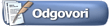 |
| Bookmarks sajtovi |
|
|
 Slične teme
Slične teme
|
||||
| tema | temu započeo | forum | Odgovora | Poslednja poruka |
| World of Tanks | BigBadVuk | Mrežne igre | 32062 | 7.10.2023 16:34 |
| Kindle Fire | =FI=Ghost | Tekstovi u SK | 48 | 8.12.2013 11:37 |
| Instalacija "nepotpisanih" drajvera (za Kindle Fire) | =FI=Ghost | Operativni sistemi | 5 | 20.5.2012 18:19 |
| Korice za Kindle 3 | veximon87 | Šta da kupim? | 1 | 25.6.2011 21:56 |
| Ati Fire GL | EMLOOK | Grafika | 3 | 2.3.2007 5:07 |